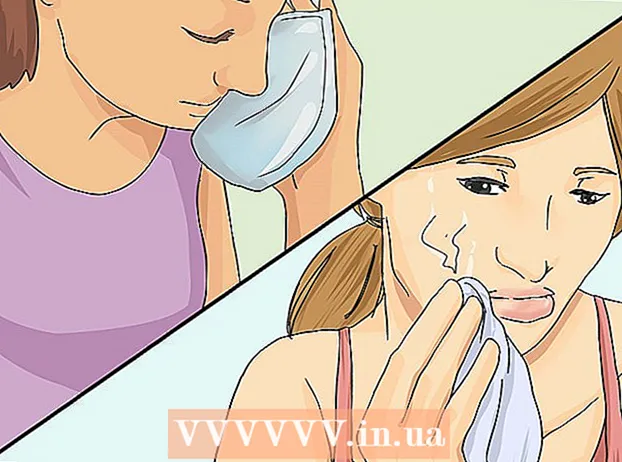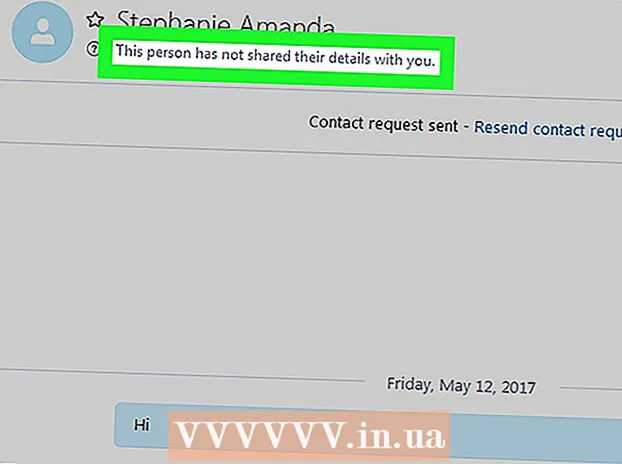Autor:
Christy White
Data Utworzenia:
11 Móc 2021
Data Aktualizacji:
1 Lipiec 2024
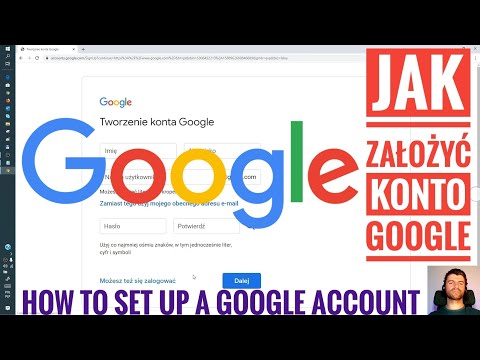
Zawartość
Dodanie nowego konta do Gmaila może przynieść wiele korzyści. Jednym z nich jest wygoda. Na przykład, jeśli masz oddzielne konta do pracy i wypoczynku, możesz je połączyć. Oznacza to, że możesz przeglądać swoje konto służbowe bez konieczności logowania się w święta lub dni wolne. Dodanie konta do Gmaila jest niezwykle ergonomiczne i łatwe do wykonania. Co więcej, przełączanie się między kontami pozwoli Ci zaoszczędzić wiele frustracji.
Do kroku
 Zaloguj się do Gmaila. Po prostu otwórz przeglądarkę na swoim komputerze i przejdź do www.gmail.com, aby odwiedzić witrynę Gmail. Zaloguj się na swoje konto za pomocą służbowego lub rekreacyjnego adresu e-mail i odpowiedniego hasła, które zostaną przeniesione do skrzynki odbiorczej w Gmailu.
Zaloguj się do Gmaila. Po prostu otwórz przeglądarkę na swoim komputerze i przejdź do www.gmail.com, aby odwiedzić witrynę Gmail. Zaloguj się na swoje konto za pomocą służbowego lub rekreacyjnego adresu e-mail i odpowiedniego hasła, które zostaną przeniesione do skrzynki odbiorczej w Gmailu.  Przejdź do ustawień'. Gdy znajdziesz się w skrzynce odbiorczej Gmaila, poszukaj ikony koła zębatego po prawej stronie ekranu i kliknij ją. Gdy pojawi się menu rozwijane, wybierz z listy opcji „Ustawienia”, aby kontynuować.
Przejdź do ustawień'. Gdy znajdziesz się w skrzynce odbiorczej Gmaila, poszukaj ikony koła zębatego po prawej stronie ekranu i kliknij ją. Gdy pojawi się menu rozwijane, wybierz z listy opcji „Ustawienia”, aby kontynuować.  Wprowadź ponownie swoje hasło. To podwójne sprawdzenie jest środkiem bezpieczeństwa dla Twojego konta, aby upewnić się, że to Ty wprowadzasz te zmiany. Po wyświetleniu monitu wprowadź hasło i kliknij „Zaloguj się”, aby kontynuować.
Wprowadź ponownie swoje hasło. To podwójne sprawdzenie jest środkiem bezpieczeństwa dla Twojego konta, aby upewnić się, że to Ty wprowadzasz te zmiany. Po wyświetleniu monitu wprowadź hasło i kliknij „Zaloguj się”, aby kontynuować.  Przejdź do „Konta i importowanie”.„Po ponownym zalogowaniu się nie będziesz już na poprzedniej stronie Ustawienia. Jednak u góry tej nowej strony zobaczysz różne kategorie ustawień. Kliknij „Konta i importuj” (czwarta opcja), aby otworzyć nowe ustawienia.
Przejdź do „Konta i importowanie”.„Po ponownym zalogowaniu się nie będziesz już na poprzedniej stronie Ustawienia. Jednak u góry tej nowej strony zobaczysz różne kategorie ustawień. Kliknij „Konta i importuj” (czwarta opcja), aby otworzyć nowe ustawienia.  Przejdź przez ustawienia. Po załadowaniu nowej listy ustawień, mniej więcej w połowie strony, poszukaj ustawienia o nazwie „Zezwól na dostęp do swojego konta”. Po nim znajduje się łącze „Dodaj kolejne konto”, które należy kliknąć.
Przejdź przez ustawienia. Po załadowaniu nowej listy ustawień, mniej więcej w połowie strony, poszukaj ustawienia o nazwie „Zezwól na dostęp do swojego konta”. Po nim znajduje się łącze „Dodaj kolejne konto”, które należy kliknąć.  Dodaj nowe konto. Nowy ekran, który pojawi się w wyniku poprzedniego kroku, zapyta, który adres e-mail chcesz dodać do tego konkretnego konta. Po prostu kliknij pole i wprowadź adres e-mail swojego drugiego konta. Gdy to zrobisz, kliknij kartę „Następny krok”.
Dodaj nowe konto. Nowy ekran, który pojawi się w wyniku poprzedniego kroku, zapyta, który adres e-mail chcesz dodać do tego konkretnego konta. Po prostu kliknij pole i wprowadź adres e-mail swojego drugiego konta. Gdy to zrobisz, kliknij kartę „Następny krok”.  Dokładnie sprawdź wpisany adres e-mail. Po kliknięciu „Następny krok” w tej chwili u góry następnego okna pojawi się następujące pytanie: „Czy na pewno?” Ma to na celu po prostu sprawdzenie, czy wprowadzone informacje są poprawne. Upewnij się, że wszystko jest w porządku, zanim klikniesz „Wyślij e-mail, aby przyznać dostęp”, w przeciwnym razie możesz przyznać dostęp komuś innemu.
Dokładnie sprawdź wpisany adres e-mail. Po kliknięciu „Następny krok” w tej chwili u góry następnego okna pojawi się następujące pytanie: „Czy na pewno?” Ma to na celu po prostu sprawdzenie, czy wprowadzone informacje są poprawne. Upewnij się, że wszystko jest w porządku, zanim klikniesz „Wyślij e-mail, aby przyznać dostęp”, w przeciwnym razie możesz przyznać dostęp komuś innemu.  Potwierdź dodanie. Po dodaniu konta czasu wolnego do konta służbowego (lub odwrotnie) wszystko, co musisz zrobić, to potwierdzić dodanie, logując się na inne konto Gmail (to, które dodałeś). Gdy to zrobisz, sprawdź swoją skrzynkę odbiorczą, czy nie ma wiadomości e-mail zawierającej łącze do potwierdzenia nowego dodania. Kliknij ten link i gotowe.
Potwierdź dodanie. Po dodaniu konta czasu wolnego do konta służbowego (lub odwrotnie) wszystko, co musisz zrobić, to potwierdzić dodanie, logując się na inne konto Gmail (to, które dodałeś). Gdy to zrobisz, sprawdź swoją skrzynkę odbiorczą, czy nie ma wiadomości e-mail zawierającej łącze do potwierdzenia nowego dodania. Kliknij ten link i gotowe.